كيفية تصدير كوبونات WooCommerce إلى ملف Excel؟
نشرت: 2022-09-22هل تبحث عن طرق لتصدير القسائم من متجر WooCommerce الخاص بك؟ حسنًا ، أنت في المكان المناسب إذن.
في هذه المقالة ، سنشرح كيفية تصدير كوبونات WooCommerce إلى ملف Excel. قبل أن ندخل في التفاصيل ، قد يرغب بعضكم في معرفة لماذا يجب أن تفكر في تصدير كوبونات WooCommerce. لنلقِ نظرة على الأسباب التي قد تجعل أصحاب المتاجر والمسؤولين يرغبون في تصدير القسائم من متجر WooCommerce.
لماذا يجب عليك تصدير كوبونات WooCommerce؟
عندما تخطط لتوسيع نطاق عملك أو إنشاء موقع ويب جديد للتجارة الإلكترونية لعملك ، فقد ترغب في ترحيل بيانات متجر WooCommerce إلى موقعك الجديد.
لا تريد أن تفقد منتجات WooCommerce الحالية وتفاصيل الطلبات وبيانات العملاء والمزيد. لذلك سوف تفكر في تصدير البيانات من موقع WooCommerce القديم واستيرادها إلى موقع الويب الجديد الخاص بك.
تعتبر القسائم أيضًا جزءًا مهمًا من موقع التجارة الإلكترونية. لا تريد أن تفقد كل قسائمك الترويجية عند الانتقال إلى موقع ويب جديد. لذلك يمكن أن يكون تصدير بيانات قسيمة WooCommerce مفيدًا عندما تخطط لترحيل بيانات WooCommerce الخاصة بك.
أيضًا ، سيكون الاحتفاظ بنسخة احتياطية من كوبونات WooCommerce الحالية مفيدًا إذا كنت تريدها في المستقبل.
بصرف النظر عن ذلك ، قد ترغب أيضًا في مشاركة كوبونات WooCommerce الخاصة بك مع فريق التسويق الخاص بك لبناء إستراتيجية قسيمة فعالة.
مهما كانت الحالة ، فقد قمنا بتغطيتك. تشرح هذه المقالة كيفية تصدير قسائم WooCommerce إلى ملف Excel.
بعد قولي هذا ، لنبدأ.
كيفية تصدير كوبونات WooCommerce إلى ملف Excel؟ دليل خطوة بخطوة
تحتوي أداة تصدير WordPress الافتراضية على العديد من القيود ، فهي تتيح لك فقط تصدير كوبونات WooCommerce إلى ملف XML. سنستخدم المكوّن الإضافي WooCommerce لكوبونات التصدير من WebToffee.
يتيح لك هذا المكون الإضافي أيضًا استيراد قسائم WooCommerce إلى موقع متجرك ، والذي سنناقشه لاحقًا.
تأكد من شراء الإصدار المتميز من المكون الإضافي. بعد شراء المكون الإضافي ، قم بتنزيل ملف المكون الإضافي من حسابي > التنزيلات . قم بتحميل ملف البرنامج المساعد إلى لوحة معلومات WordPress الخاصة بك.
الخطوة 1: انتقل إلى إعدادات تصدير كوبونات WooCommerce
انتقل إلى WebToffee Import Export (Pro) > تصدير من لوحة معلومات WordPress الخاصة بك.
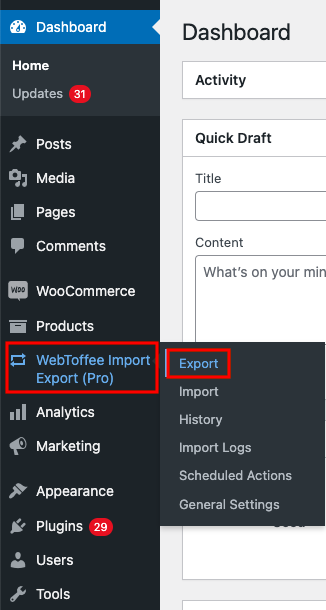
حدد القسائم كنوع المنشور المراد تصديره. ثم انتقل إلى الخطوة التالية.
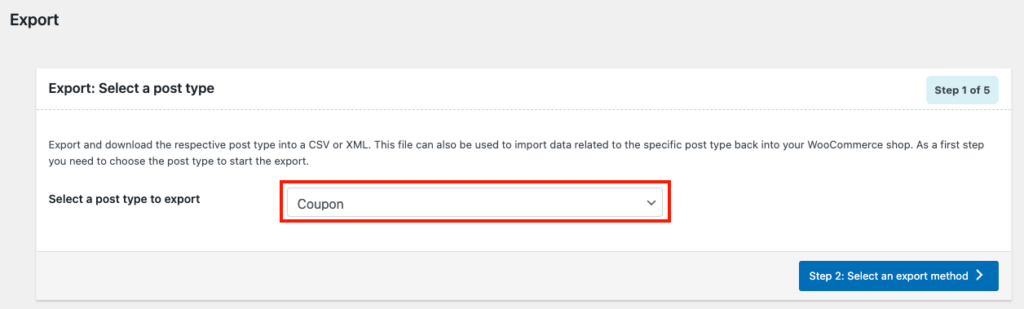
الخطوة 2: حدد تصدير القسيمة المتقدم
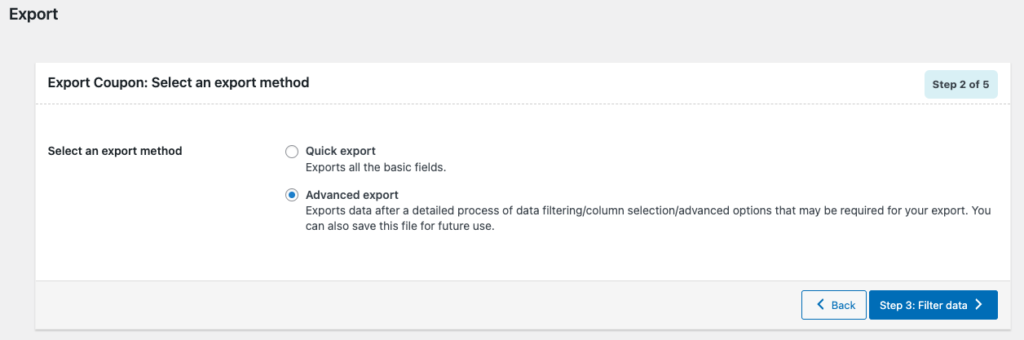
هنا ، هناك خياران. يمكنك إما تحديد خيار التصدير السريع لتصدير بيانات قسيمة WooCommerce بسهولة باستخدام الحقول الأساسية أو الانتقال مع خيار التصدير المتقدم .
سيعطي خيار التصدير المتقدم بعض الضوابط الإضافية لتصدير كوبونات WooCommerce ، لذلك دعونا نحدد تصدير متقدم. بعد تحديد خيار التصدير المتقدم ، انقر للمتابعة إلى الخطوة التالية.
الخطوة 3: خيارات التصفية المتقدمة
هنا ، لديك بعض خيارات التصفية المتقدمة للتصدير المخصص لكوبونات WooCommerce.
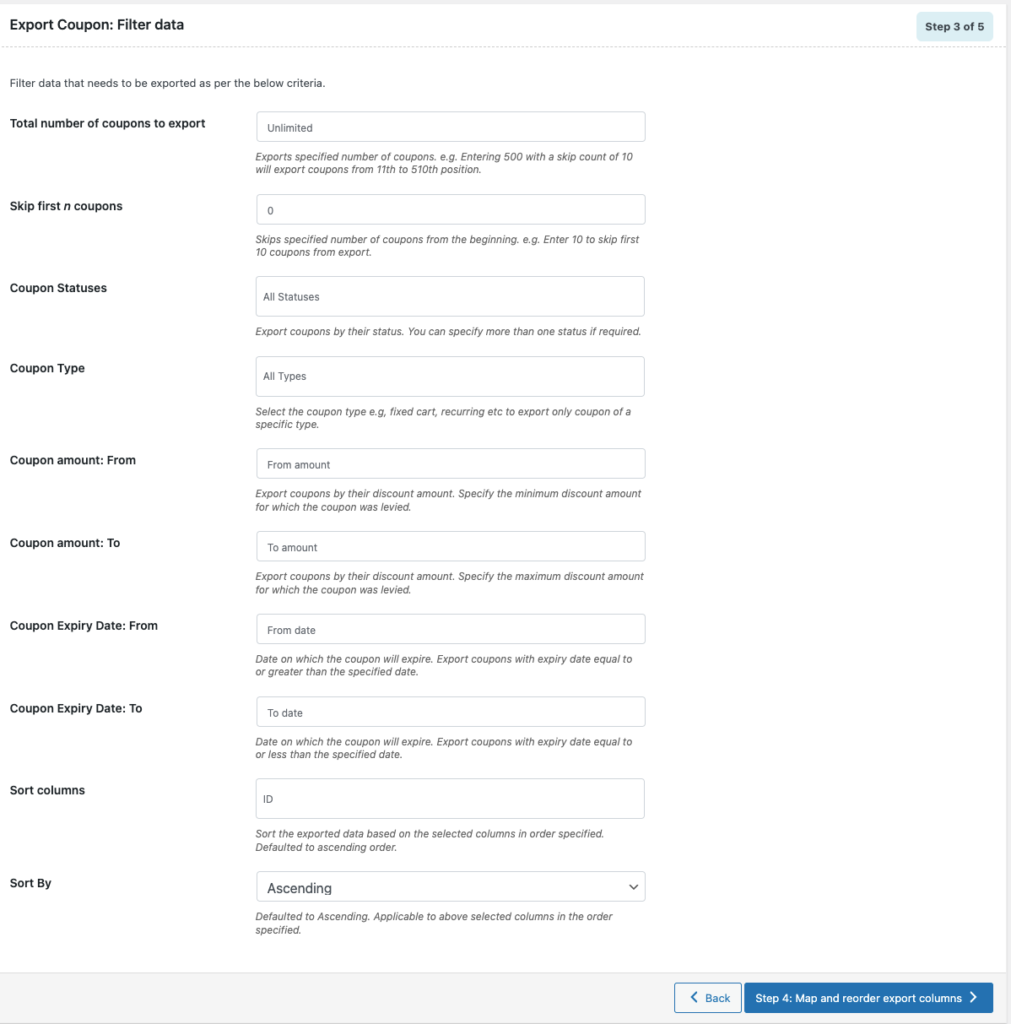
1. اختر العدد الإجمالي للقسائم التي تريد تصديرها.
2. تخطي أول عدد من القسائم.
3. تصدير الكوبونات على أساس وضعها.
4. تصدير الكوبونات على أساس نوعها. على سبيل المثال: خصم بالنسبة المئوية ، خصم على سلة التسوق الثابتة ، إلخ.
5. تصدير الكوبونات على أساس مبلغ الخصم. اختر الحد الأدنى أو الحد الأقصى للمبالغ في الحقول المقابلة.
6. تصدير القسائم بناءً على تاريخ انتهاء صلاحيتها.
7. اختر الطريقة التي تريد بها فرز الأعمدة.
بعد تحديد خيارات التصفية ، تابع للمتابعة إلى الخطوة التالية.
الخطوة 4: إعادة ترتيب الأعمدة لملف التصدير
يمكنك هنا إعادة ترتيب الأعمدة وإعادة ترتيبها في ملف التصدير. ما عليك سوى النقر فوق الرمز المتقاطع بالقرب من قسم العمود والسحب والإفلات وفقًا لذلك. يمكنك أيضًا إلغاء تحديد أي حقول لا تريد تضمينها في ملف التصدير.
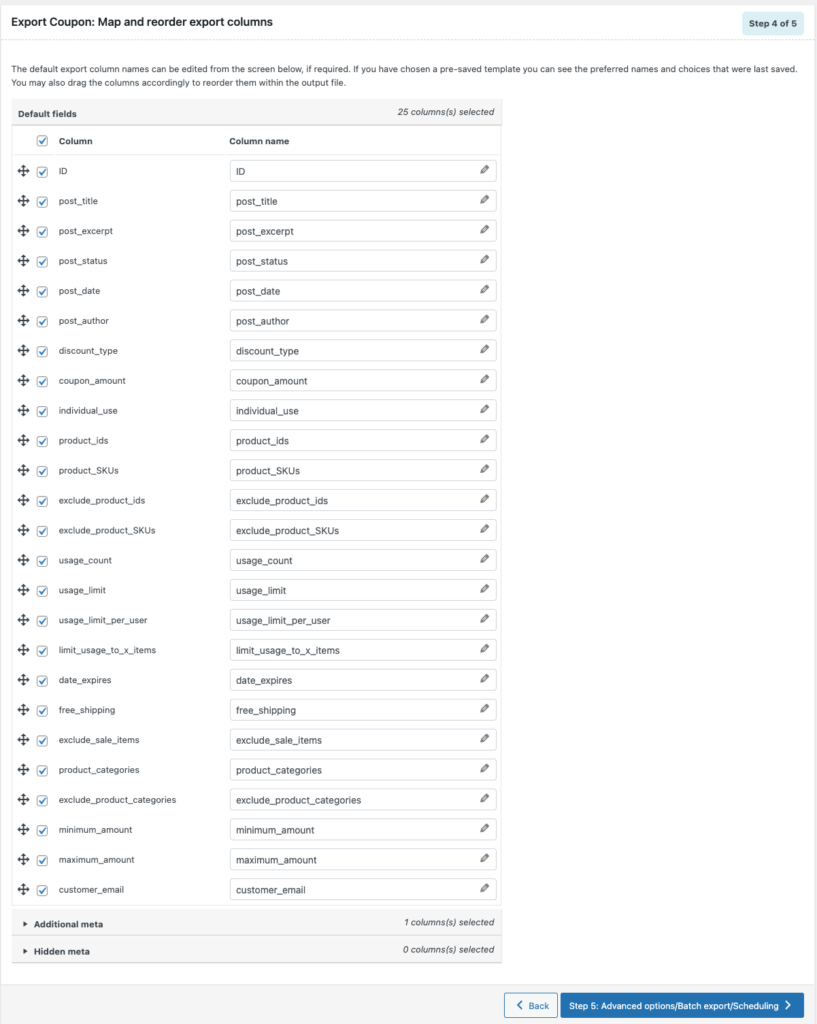
بعد إعادة ترتيب الأعمدة ، انتقل إلى الخطوة التالية.
الخطوة 5: خيارات التصدير المتقدمة
هنا ، يمكنك اختيار اسم ملف لملف التصدير. اختر تنسيق الملف إما XLS أو XLSX.

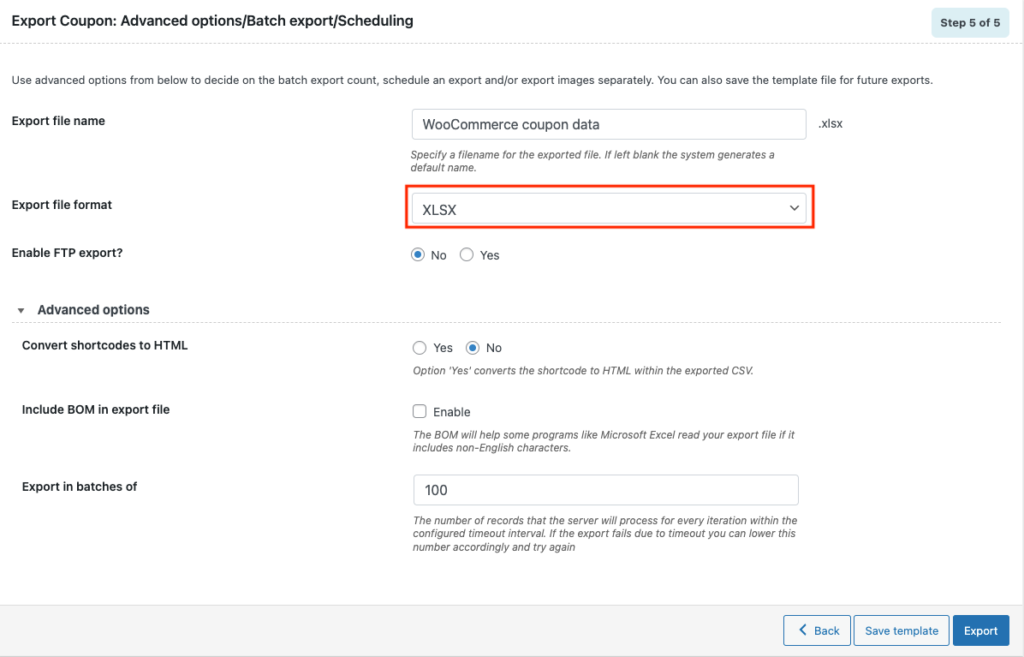
يمكنك حفظ هذه الإعدادات بالنقر فوق الزر " حفظ النموذج ". انقر فوق الزر " تصدير " لتصدير بيانات قسيمة WooCommerce.
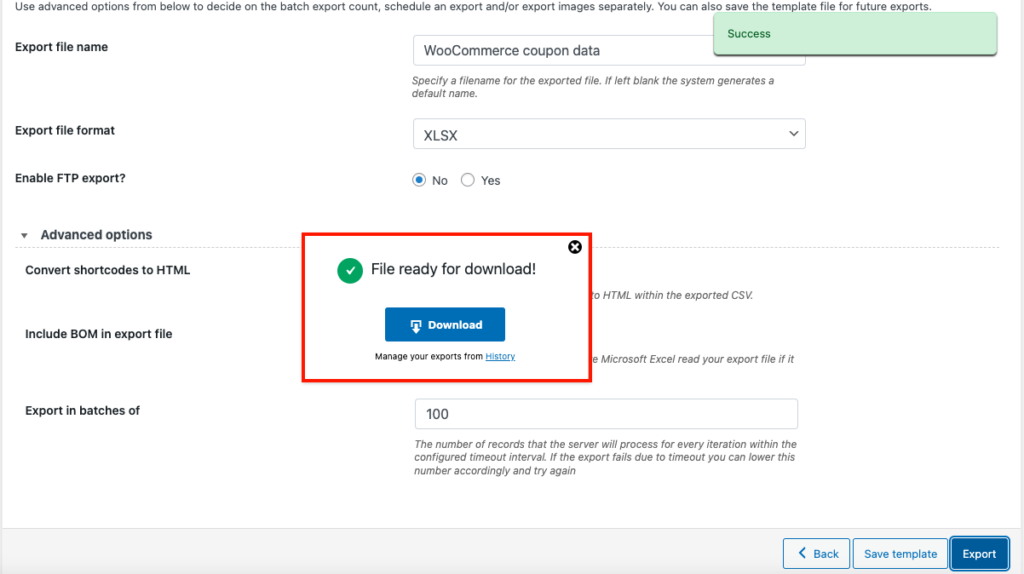
رسالة فورية تقول "الملف جاهز للتنزيل!" سيعرض. انقر فوق الزر تنزيل لتنزيل ملف التصدير.
فيما يلي معاينة لملف التصدير المفتوح في Excel.
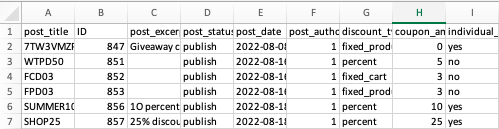
الآن بعد أن تعلمت كيفية تصدير قسائم WooCommerce إلى ملف Excel ، دعنا نرى كيف يمكننا استيرادها إلى موقع الويب الجديد الخاص بك.
كيفية استيراد القسائم بسرعة إلى WooCommerce؟
كما ذكرنا سابقًا ، يمكنك الاستفادة من نفس المكون الإضافي لاستيراد القسائم إلى متجر WooCommerce الخاص بك.
لاستيراد القسائم إلى WooCommerce ،
الخطوة 1: حدد القسائم كنوع المنشور
انتقل إلى WebToffee Import Export (Pro) > استيراد من لوحة معلومات WordPress الخاصة بك.
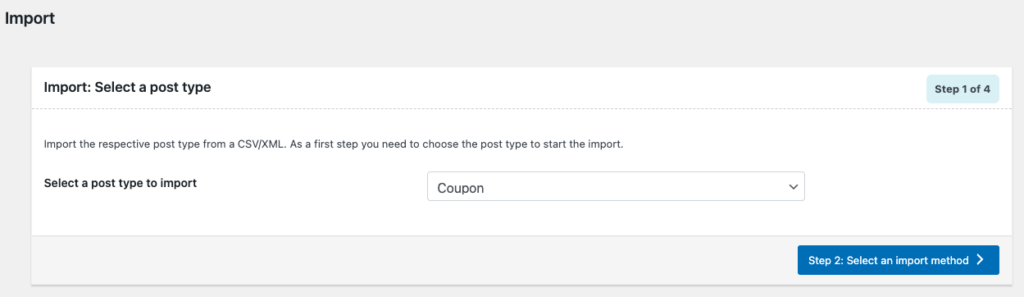
حدد قسيمة من القائمة المنسدلة كمنشور للاستيراد.
إذهب إلى الخطوة التالية.
الخطوة 2: اختر ملف الاستيراد
هنا يجب عليك اختيار ملف Excel لاستيراد القسائم إلى متجر WooCommerce الخاص بك.
حدد الاستيراد السريع كأسلوب الاستيراد. اختر استيراد من كمحلي .
قم بتحميل ملف Excel الذي قمت بتصديره مسبقًا.
قم بتعيين تنسيق المحدد والتاريخ وفقًا لذلك وانقر فوق الزر استيراد لبدء استيراد القسائم إلى متجر WooCommerce الخاص بك.
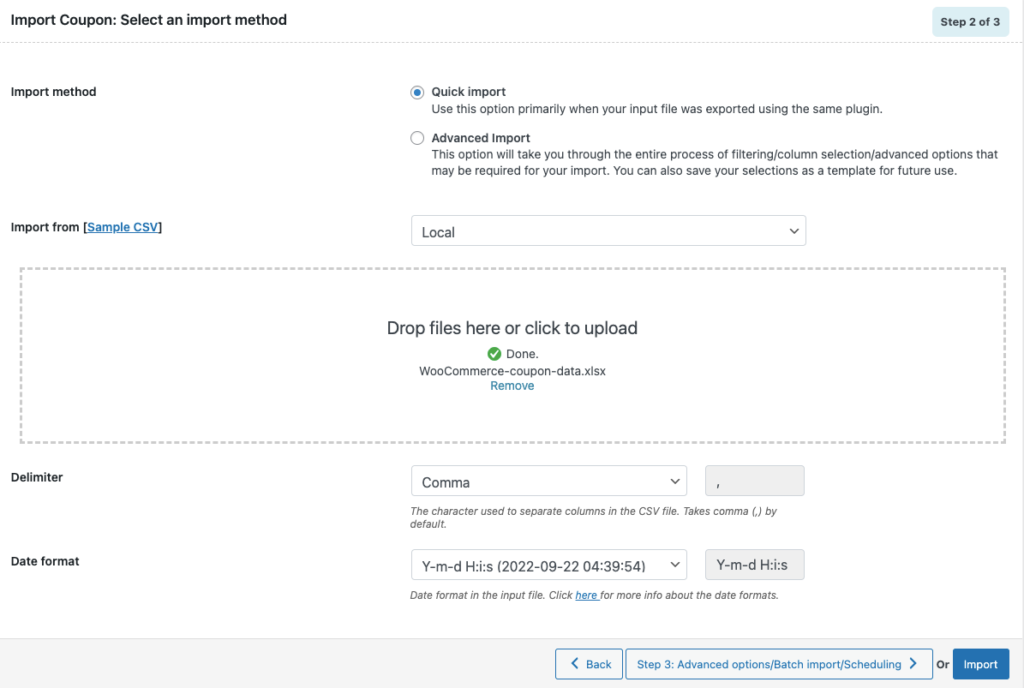
عند اكتمال عملية الاستيراد ، ستعرض نافذة تقدم الاستيراد عدد عمليات الاستيراد الناجحة والواردات الفاشلة (إن وجدت).
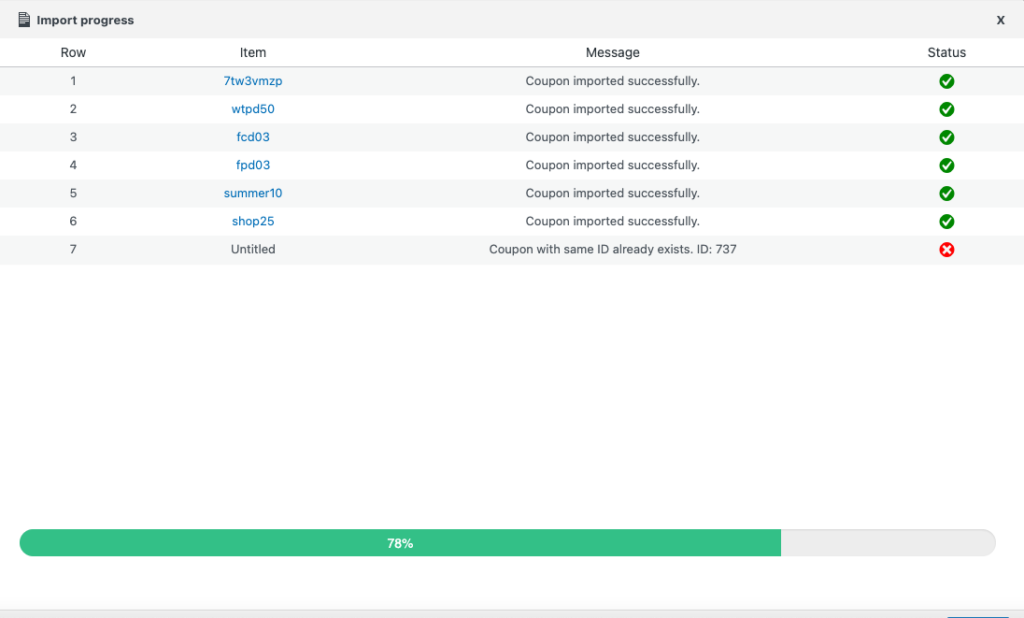
هذه هي الطريقة التي يمكنك من خلالها استيراد القسائم إلى متجر WooCommerce من ملف Excel. يمكنك أيضًا اختيار خيارات الاستيراد المتقدمة للتكوينات الإضافية.
الآن دعنا نلقي نظرة عامة سريعة على الميزات الرئيسية للطلب ، القسيمة ، الاشتراك في البرنامج المساعد للاستيراد والتصدير بواسطة WebToffee.
طلب ، قسيمة ، استيراد تصدير الاشتراك لمكوِّن WooCommerce الإضافي بواسطة WebToffee (بريميوم)
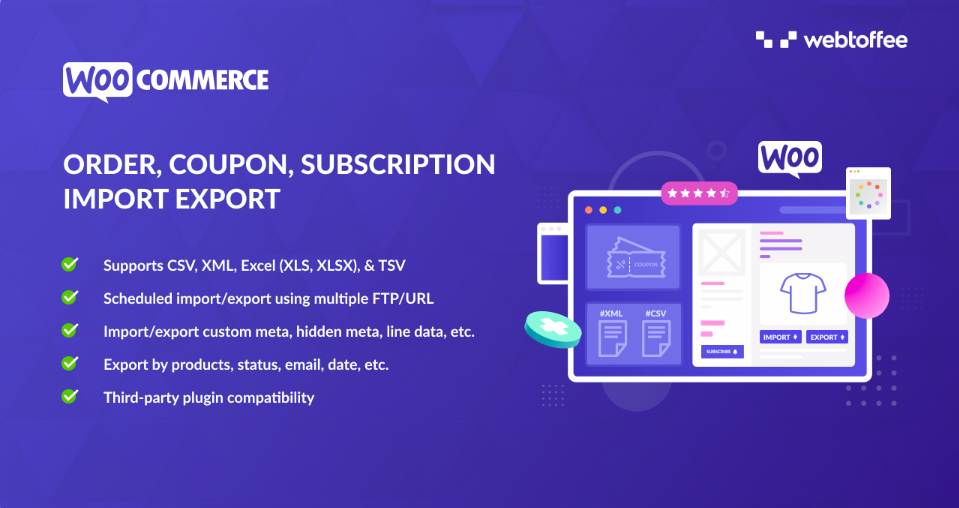
يساعدك هذا المكون الإضافي على استيراد وتصدير أوامر WooCommerce والقسائم والاشتراكات. يدعم المكون الإضافي تنسيقات ملفات متعددة مثل Excel و CSV و XML و TSV. يمكنك جدولة عملية الاستيراد والتصدير باستخدام ملفات تعريف FTP متعددة.
يوفر المكون الإضافي خيارات استيراد / تصدير سريعة ومتقدمة لمتجر WooCommerce. توجد خيارات تصفية متقدمة داخل المكون الإضافي تسهل تصدير الاستيراد المخصص لأوامر WooCommerce.
يمكنك تصدير طلبات WooCommerce حسب المنتجات ، والحالة ، والبريد الإلكتروني ، والتاريخ ، وما إلى ذلك. تجعل الواجهة سهلة الاستخدام للمكوِّن الإضافي من السهل على المبتدئين أداء مهام الاستيراد والتصدير دون عناء.
باستخدام المكون الإضافي ، يمكنك تحرير بيانات طلب WooCommerce بسهولة أثناء التصدير أو الاستيراد.
يسمح لك المكون الإضافي أيضًا باستيراد / تصدير البيانات الوصفية المخصصة وهو متوافق مع المكونات الإضافية الرئيسية التابعة لجهات خارجية.
الكلمات الأخيرة
تكون إدارة متجر WooCommerce أسهل كثيرًا عندما يكون لديك المكونات الإضافية المناسبة لتتفوق على منافسيك. يمكن أن يساعدك تصدير قسائم WooCommerce بعدة طرق. يمكنك مشاركة بيانات قسيمة WooCommerce مع فريق التسويق الخاص بك لبناء استراتيجية قسيمة ، ويمكنك عمل نسخة احتياطية من جميع القسائم وترحيلها إلى متجر آخر.
إذا كنت بحاجة إلى مساعدة في إنشاء كوبونات WooCommerce ، فراجع مقالتنا هنا.
نأمل أن تكون هذه المقالة قد ساعدتك في فهم كيفية تصدير كوبونات WooCommerce. إذا وجدت هذه المقالة مفيدة ، فاترك لنا تعليقًا. ملاحظاتك هي الدافع لدينا.
